1、打开Excel表格,选中需要制作散点图的数据
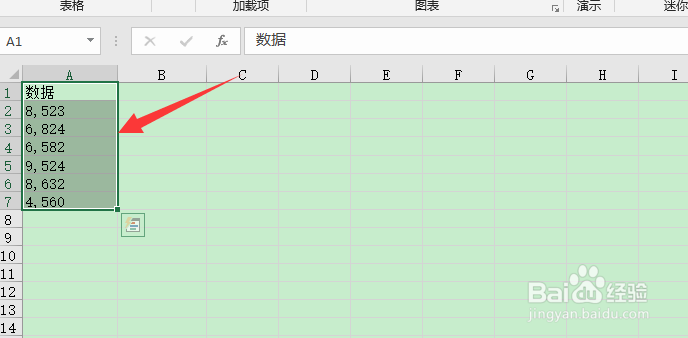
2、点击菜单栏“插入”

3、在图表中,选择散点图图标
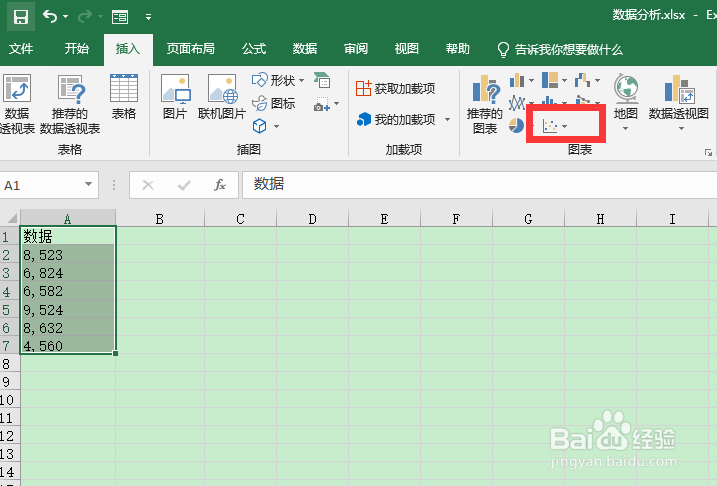
4、选择散点图样式,一般散点图都选择第一个,鼠标放置在散点图图标样式上,excel表格中就会出现对应的图表预览确定样式后,点击图标样式选择
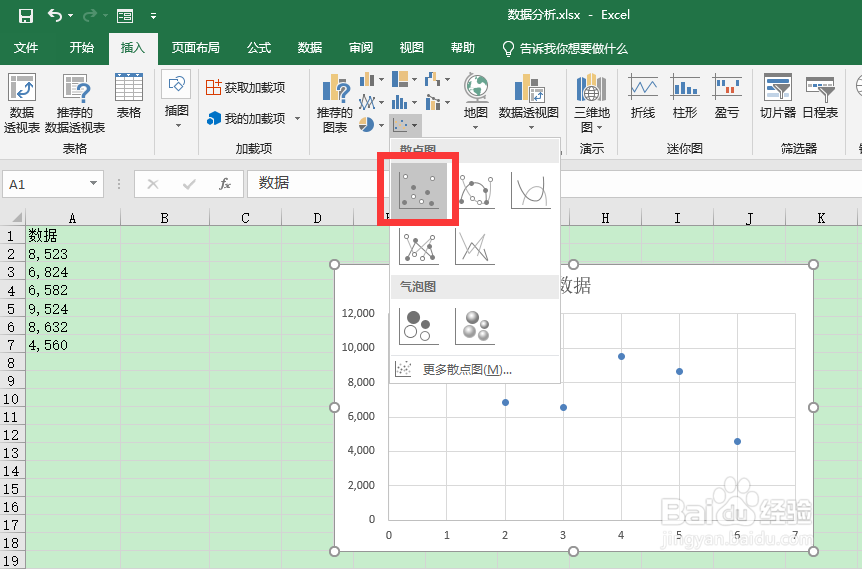
5、就可以制作好散点图了右击散点图上的数据点,选择“添加数据标签”
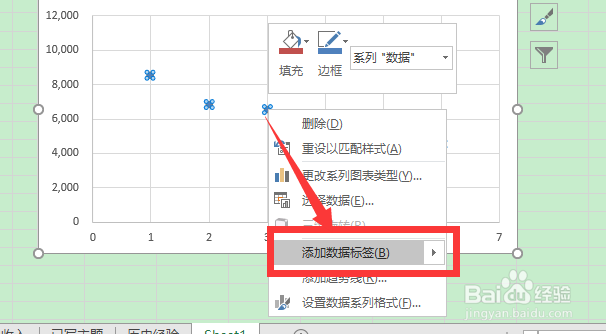
6、可以看到,图表会添加上数据,需要知道具体数据值的时候可以添加上

7、总结1、打开Excel表坼黉赞楞格,选择需要制作散点图的数据,点击菜单栏“插入”,在图表中,选中散点图图标2、选择散点图样式,一般散点图都选择第一个,鼠标放置在散点图图标样式上,excel表格中就会出现对应的图表预览,确定样式后,点击图表样式选择3、就可以制作好散点图了,右击散点图上的数据点,选择“添加数据标签”,图表会添加上数据